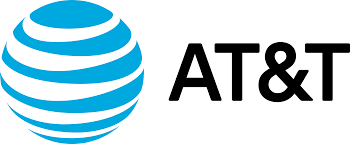Le guide de l’utilisateur AT T CT2MHS01 Turbo Hotspot 2 fournit des instructions détaillées sur la façon de configurer et de connecter votre hotspot mobile. Le guide comprend un guide de démarrage rapide, la disposition de l’écran et les icônes, ainsi que des instructions sur la façon de se connecter à l’internet. Il fournit également des informations sur la manière d’accéder au gestionnaire WebUI en ligne pour gérer les paramètres, les fonctions et les contrôles de votre hotspot. En outre, le guide comprend des instructions sur l’utilisation des options Wi-Fi, du contrôle parental, du blocage des périphériques, du filtre/de la configuration des sites web, de la lecture des messages et du bouton WPS. Le guide de l’utilisateur contient également des avertissements importants concernant la réinitialisation des paramètres d’usine et l’utilisation de la carte micro-SIM standard fournie afin d’éviter d’endommager l’appareil. En suivant ces instructions, les utilisateurs peuvent facilement configurer et connecter leur hotspot mobile et profiter de ses diverses fonctions et commandes.
Guide de démarrage rapide
Turbo Hotspot 2
Apprenez à connaître votre Hotspot mobile
Note : Pour effectuer une réinitialisation d’usine, insérez un objet étroit, tel qu’un trombone, dans le trou de réinitialisation d’usine (au bas de l’appareil), puis enfoncez-le et maintenez-le enfoncé pendant 6 secondes. Lorsque vous mettez l’appareil sous tension, les paramètres d’usine par défaut sont rétablis.
Configurer votre Hotspot mobile
- Retirez le couvercle arrière et la batterie.
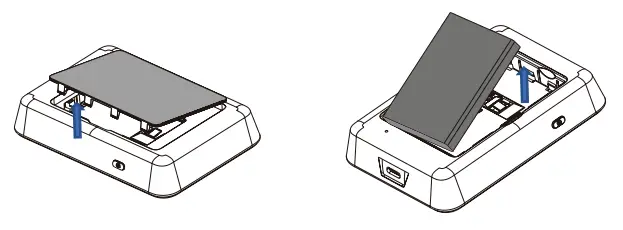
- Retirez la carte SIM de la carte extérieure.
- Localisez l’emplacement de la carte SIM. Tenez la carte SIM de manière à ce que le coin coupé soit en haut et que les contacts dorés soient orientés vers le bas. Insérez la carte SIM en appuyant sur le clip et en la faisant glisser dans le logement de la carte SIM.
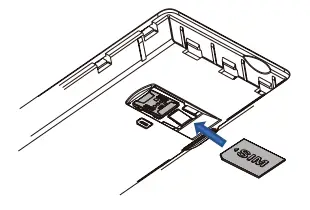
- Insérez la batterie. Installez le couvercle arrière, la flèche sur le couvercle arrière pointe vers le bas.

- Chargez complètement le hotspot mobile.
Retrait de la carte SIM
- Retirez le couvercle arrière et la batterie.
- Localisez l’emplacement de la carte SIM.
- Appuyez sur le clip en plastique à l’avant de la carte SIM, tout en faisant glisser la carte SIM hors de son emplacement.
Avertissement : Pour éviter d’endommager votre appareil, utilisez uniquement la carte micro-SIM standard fournie.
Disposition de l’écran et icônes
- Appuyez sur la touche Marche/Arrêt/Navigation et maintenez-la enfoncée pendant 3 secondes.
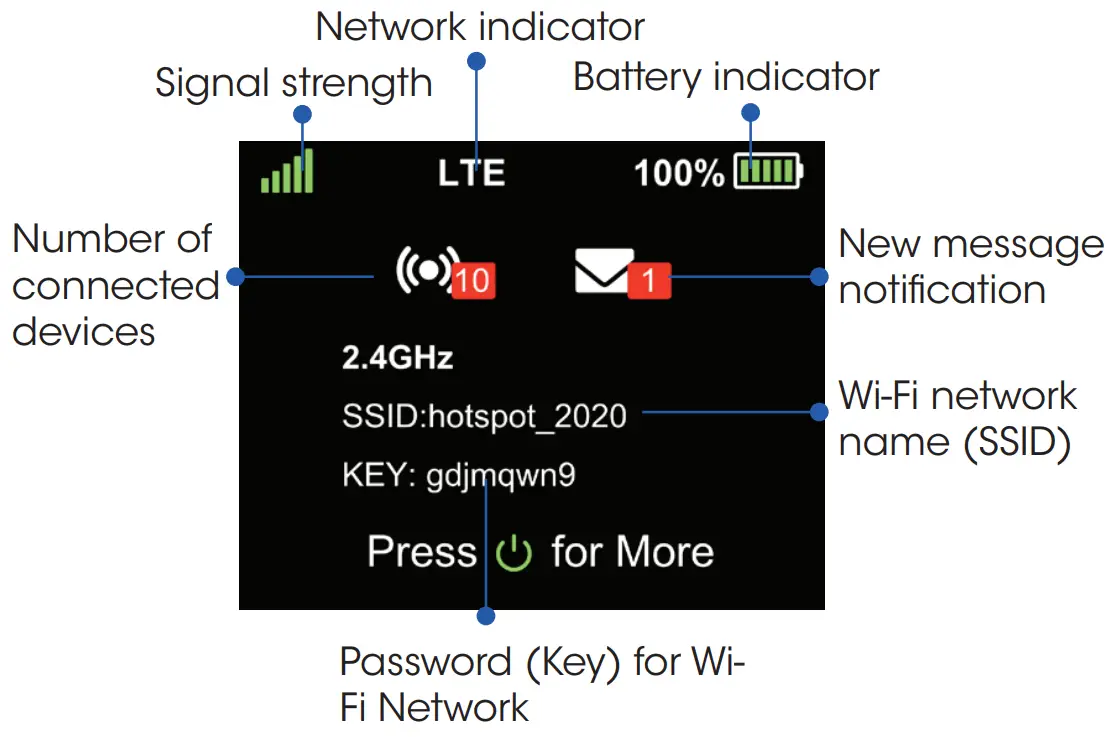
Note : L’écran s’éteint au bout d’une minute d’inactivité pour économiser l’énergie. Appuyez sur le bouton d’alimentation/de navigation pour réveiller l’écran. Ce paramètre par défaut peut être modifié dans l’interface WebUI en ligne.
Se connecter à Internet
- Activez votre hotspot mobile en appuyant sur la touche Marche/Arrêt/Navigation et en la maintenant enfoncée pendant 3 secondes.
- Ouvrez le gestionnaire de réseau Wi-Fi sur votre ordinateur, votre smartphone, votre tablette ou votre appareil compatible Wi-Fi.
- Recherchez et sélectionnez le réseau Wi-Fi (SSID) de votre hotspot mobile nommé « hotspot_XXXX » pour le réseau Wi-Fi 2.4GHz ou « hotspot_XXXX_5GHz » pour le réseau Wi-Fi 5GHz.
- Connectez-vous en entrant le mot de passe (clé) affiché sur l’écran de votre hotspot mobile.
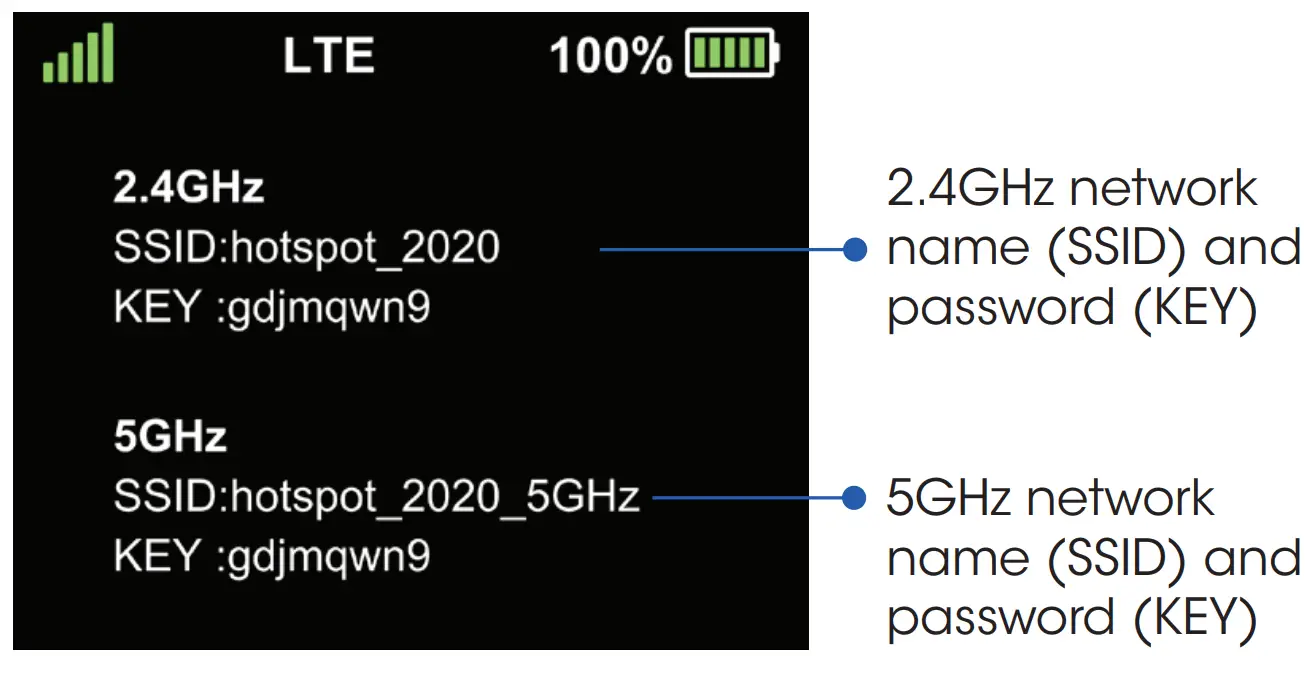
- Ouvrez un navigateur web et visitez votre site web préféré pour confirmer votre connexion.
Note : Le nom du réseau Wi-Fi (SSID) et le mot de passe du réseau Wi-Fi (clé) peuvent être modifiés dans l’interface WebUI en ligne sous Paramètres de base Wi-Fi.
Écrans LCD du Mobile Hotspot
Appuyez sur la touche Marche/Arrêt/Navigation pour faire défiler les écrans.
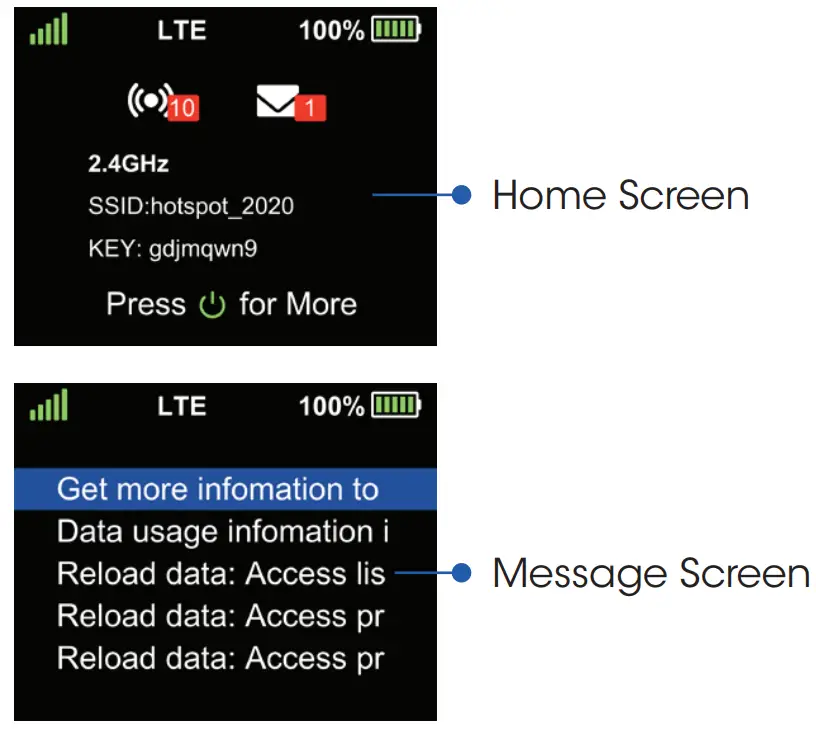 |
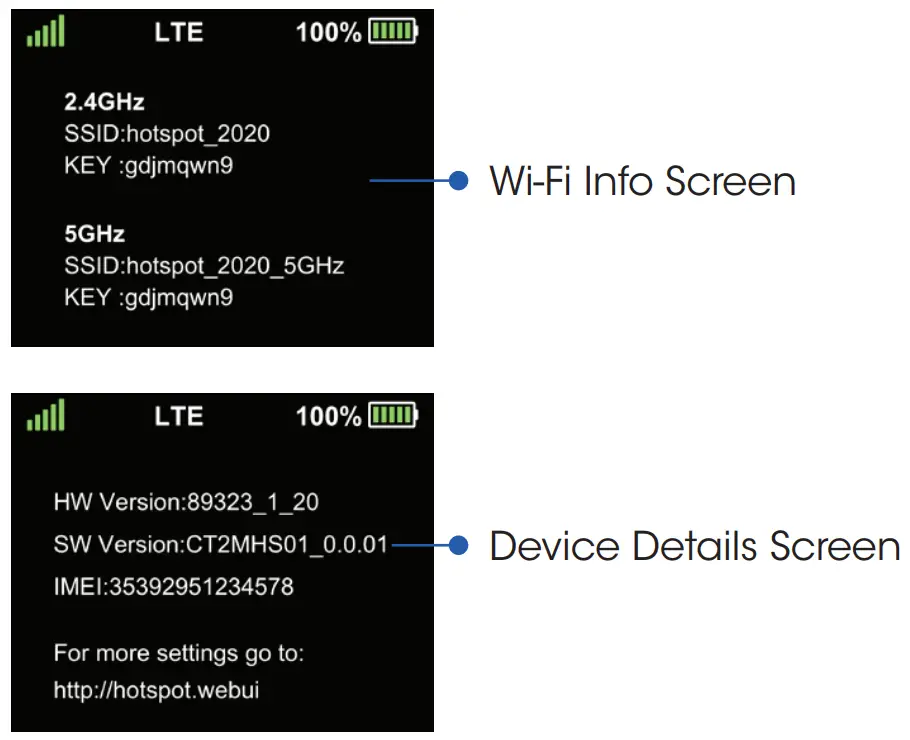 |
Note : L’écran des messages ne s’affiche que lorsqu’il y a un message non lu sur votre appareil.
Gestionnaire WebUI en ligne
Accédez à l’interface WebUI en ligne pour gérer les paramètres, les fonctions et les contrôles de votre hotspot mobile.
- Ouvrez un navigateur Web sur un ordinateur ou un appareil compatible Wi-Fi qui est connecté au réseau Wi-Fi du hotspot mobile. Assurez-vous que votre appareil est déjà connecté au réseau Wi-Fi du hotspot mobile.
- Entrer http://192.168.1.1 (ou http://hotspot.webui) dans la barre d’adresse du navigateur.
- Saisissez le mot de passe de l’interface WebUI et sélectionnez Connexion. Le mot de passe administrateur de l’interface en ligne WebUI est constitué des 8 derniers chiffres du code IMEI.qui est imprimé sur l’étiquette de l’appareil (sous la batterie). Le code IMEI est également indiqué dans l’écran Détails de l’appareil de votre appareil.
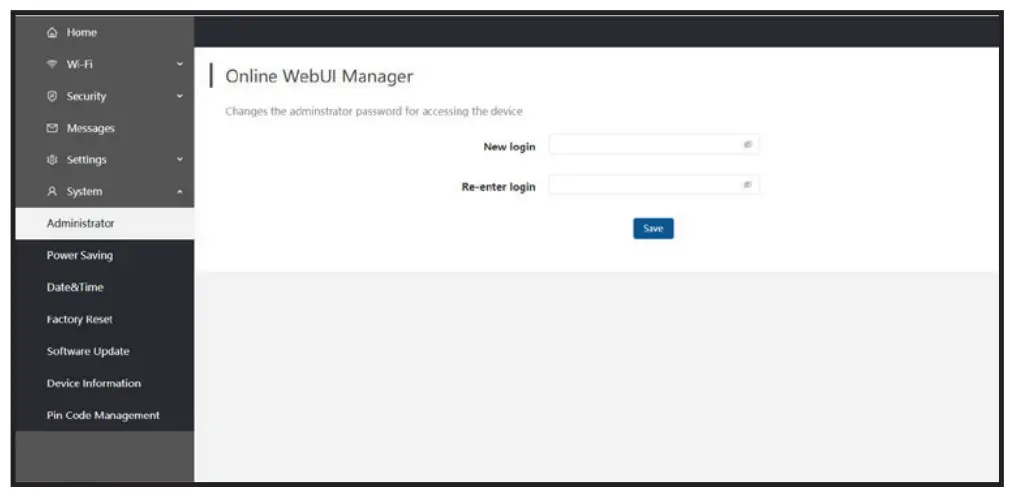
Note : Le mot de passe administrateur (8 derniers chiffres de l’IMEI) peut être modifié dans l’interface WebUI en ligne sous System>Administrator.
Options Wi-Fi
- Connectez-vous au gestionnaire WebUI en ligne.
- Sélectionnez Wi-Fi > ; Paramètres de base Wi-Fi.
- Sélectionner 2.4GHz uniquement, 5GHz uniquement, ou Double bande 2.4GHz & ; 5GHz.
- Cliquez Sauvegarder.
Contrôle parental
Limitez les sites web auxquels certains appareils Wi-Fi peuvent se connecter et les heures auxquelles ils sont autorisés à se connecter.
- Connectez-vous au gestionnaire WebUI en ligne.
- Sélectionnez Sécurité > ; Contrôle parental.
- Cliquez sur l’icône Ajouter une nouvelle règle pour activer le contrôle parental.
- Saisissez le contenu nécessaire.
- Cliquez Sauvegarder.
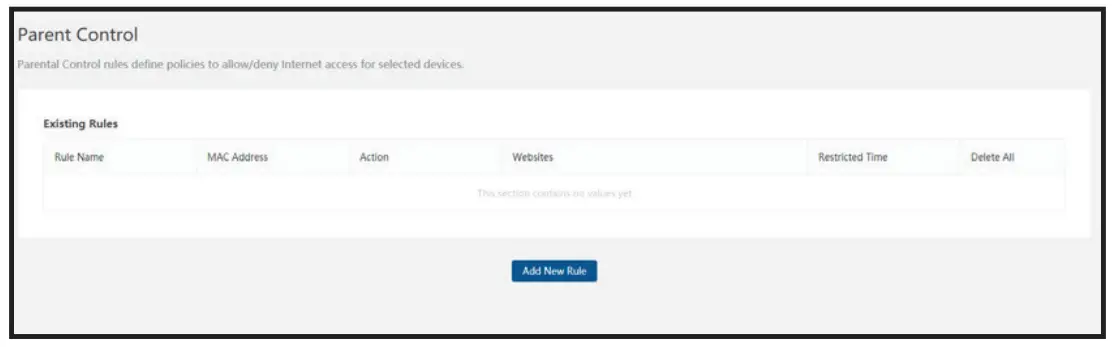
Dispositifs de blocage
Empêchez les appareils indésirables de se connecter à votre hotspot mobile.
- Connectez-vous au gestionnaire WebUI en ligne.
- Sélectionnez Sécurité > ; Filtre MAC.
- Sélectionner le mode liste noire ou liste blanche.
- Cliquez sur « Add New Rule » (Ajouter une nouvelle règle), puis saisissez une adresse MAC pour ajouter une nouvelle règle de liste blanche ou noire.
- Cliquez sur Sauvegarder.
Filtre/configuration du site web
Empêchez votre appareil de se connecter à des sites indésirables
lorsqu’il est connecté à votre hotspot mobile.
- Connectez-vous au gestionnaire WebUI en ligne.
- Sélectionnez Sécurité > ; Filtre de site web.
- Sélectionner le mode liste noire ou liste blanche.
- Cliquez « puis saisissez un filtre de site web pour ajouter une nouvelle règle de liste blanche ou de liste noire.
- Cliquez sur Sauvegarder.
Messages de lecture
L’icône de message sur l’écran d’accueil indique la réception d’un nouveau message.
- Appuyez sur la touche Marche/Arrêt/Navigation de l’écran d’accueil.
pour faire défiler jusqu’à l’écran des messages. - Le message en surbrillance défile automatiquement de gauche à droite pour afficher l’intégralité de son contenu.
- Appuyez sur la touche Marche/Arrêt/Navigation pour passer au message suivant.
- Vous pouvez supprimer les messages enregistrés dans le gestionnaire WebUI en ligne.
Remarque : Lorsqu’il n’y a pas de messages non lus, l’écran des messages ne s’affiche pas sur le hotspot.
Connectez-vous en toute sécurité sans avoir à saisir manuellement le mot de passe Wi-Fi (clé).
- Ouvrez le gestionnaire de réseau Wi-Fi sur votre ordinateur, votre smartphone, votre tablette ou votre appareil compatible Wi-Fi.
- Recherchez le réseau Wi-Fi (SSID) de votre hotspot mobile nommé « hotspot_XXXX » pour le réseau Wi-Fi 2.4GHz ou « hotspot_XXXX_5GHz« pour le réseau Wi-Fi 5GHz.
- Activez la connexion WPS sur votre appareil.
- Appuyez sur le bouton WPS du hotspot et attendez un instant que votre appareil soit connecté au réseau.
- Succès du WPS » s’affiche sur le hotspot pour confirmer la connexion.
DOC20200701
SPÉCIFICATION
| Modèle | AT T CT2MHS01 Turbo Hotspot 2 |
| Affichage | Écran LCD |
| Connectivité | Wi-Fi (2,4 GHz et 5 GHz) |
| Nom du réseau Wi-Fi (SSID) | hotspot_XXXX (2.4GHz) et hotspot_XXXX_5GHz (5GHz) |
| Mot de passe du réseau Wi-Fi (clé) | Affiché sur l’écran LCD du hotspot mobile |
| Gestionnaire WebUI | http://192.168.1.1 ou http://hotspot.webui |
| Mot de passe administrateur | Les 8 derniers chiffres du code IMEI (imprimé sur l’étiquette de l’appareil et listé sur l’écran Détails de l’appareil) |
| Contrôle parental | Limiter l’accès aux sites web et les temps de connexion pour certains appareils |
| Blocage des appareils | Bloquer les appareils non désirés pour qu’ils se connectent au hotspot mobile |
| Filtre/configuration des sites web | Empêcher l’appareil de se connecter à des sites web indésirables |
| Écran de messages | Affiche les messages non lus |
| Bouton WPS | Connexion sécurisée sans saisie manuelle du mot de passe Wi-Fi |
FAQS
R : Pour vous connecter en toute sécurité sans avoir à saisir manuellement le mot de passe Wi-Fi (clé), ouvrez le gestionnaire de réseau Wi-Fi sur votre ordinateur, votre smartphone, votre tablette ou votre appareil compatible Wi-Fi. Trouvez le réseau Wi-Fi (SSID) de votre hotspot mobile nommé « hotspot_XXXX » pour le réseau Wi-Fi 2.4GHz ou « hotspot_XXXX_5GHz » pour le réseau Wi-Fi 5GHz. Activez la connexion WPS sur votre appareil. Appuyez sur le bouton WPS du hotspot et attendez un moment jusqu’à ce que votre appareil soit connecté au réseau. Le message « WPS Success » s’affiche sur le hotspot pour confirmer la connexion.
R : Pour lire les messages sur votre hotspot mobile, appuyez sur la touche Marche/Arrêt/Navigation à partir de l’écran d’accueil pour faire défiler jusqu’à l’écran des messages. Le message en surbrillance défile automatiquement de gauche à droite pour afficher l’intégralité du contenu du message. Appuyez sur la touche Marche/Arrêt/Navigation pour passer au message suivant. Vous pouvez supprimer les messages enregistrés dans le gestionnaire WebUI en ligne.
R : Pour empêcher votre appareil de se connecter à des sites Web indésirables lorsqu’il est connecté à votre hotspot mobile, connectez-vous au gestionnaire WebUI en ligne, sélectionnez Sécurité > ; Filtre de site Web, sélectionnez le mode liste noire ou liste blanche, cliquez sur « puis entrez un filtre de site Web pour ajouter une nouvelle règle de liste blanche ou de liste noire, cliquez sur Sauvegarder.
R : Pour empêcher les appareils indésirables de se connecter à votre hotspot mobile, connectez-vous au WebUI Manager en ligne, sélectionnez Security > ; MAC Filter, sélectionnez le mode liste noire ou liste blanche, cliquez sur « Add New Rule » puis entrez une adresse MAC pour ajouter une nouvelle règle de liste blanche ou de liste noire, cliquez sur Save.
R : Pour activer le contrôle parental, connectez-vous au gestionnaire WebUI en ligne, sélectionnez Sécurité > ; Contrôle parental, cliquez sur le bouton Ajouter une nouvelle règle pour activer le contrôle parental, entrez le contenu requis, cliquez sur Enregistrer.
R : Pour modifier le nom du réseau Wi-Fi (SSID) et le mot de passe (clé), connectez-vous au gestionnaire WebUI en ligne, sélectionnez Wi-Fi > ; Wi-Fi Basic Settings, sélectionnez 2.4GHz uniquement, 5GHz uniquement, ou Dual-Band 2.4GHz & ; 5GHz, puis cliquez sur Save.
R : Pour accéder au gestionnaire WebUI en ligne, ouvrez un navigateur Web sur un ordinateur ou un appareil compatible Wi-Fi qui est connecté au réseau Wi-Fi du hotspot mobile. Assurez-vous que votre appareil est déjà connecté au réseau Wi-Fi du hotspot mobile. Saisissez http://192.168.1.1 (ou http://hotspot.webui) dans la barre d’adresse du navigateur. Saisissez le mot de passe de l’interface WebUI et sélectionnez Connexion. Le mot de passe administrateur pour l’interface WebUI en ligne correspond aux 8 derniers chiffres du code IMEI, imprimé sur l’étiquette de l’appareil (sous la batterie). Le code IMEI est également indiqué dans l’écran Détails de l’appareil de votre appareil.
R : Pour vous connecter à Internet, allumez votre hotspot mobile en appuyant sur le bouton Power/Navigation et en le maintenant enfoncé pendant 3 secondes. Ouvrez le gestionnaire de réseau Wi-Fi sur votre ordinateur, votre smartphone, votre tablette ou votre appareil compatible Wi-Fi. Recherchez et sélectionnez le réseau Wi-Fi (SSID) de votre hotspot mobile nommé « hotspot_XXXX » pour le réseau Wi-Fi 2.4GHz ou « hotspot_XXXX_5GHz » pour le réseau Wi-Fi 5GHz. Connectez-vous en entrant le mot de passe (clé) affiché sur l’écran de votre hotspot mobile. Ouvrez un navigateur web et visitez votre site web préféré pour confirmer votre connexion.
R : Pour accéder au gestionnaire WebUI en ligne, ouvrez un navigateur Web sur un ordinateur ou un appareil compatible Wi-Fi qui est connecté au réseau Wi-Fi du hotspot mobile. Assurez-vous que votre appareil est déjà connecté au réseau Wi-Fi du hotspot mobile. Saisissez http://192.168.1.1 (ou http://hotspot.webui) dans la barre d’adresse du navigateur. Saisissez le mot de passe de l’interface WebUI et sélectionnez Connexion. Le mot de passe administrateur pour l’interface WebUI en ligne correspond aux 8 derniers chiffres du code IMEI, imprimé sur l’étiquette de l’appareil (sous la batterie). Le code IMEI est également indiqué dans l’écran Détails de l’appareil de votre appareil.
R : Pour configurer votre hotspot mobile, retirez le couvercle arrière et la batterie, retirez la carte SIM de la carte extérieure, localisez l’emplacement de la carte SIM, tenez la SIM de manière à ce que le coin coupé soit en haut et que les contacts dorés soient orientés vers le bas, insérez la SIM en appuyant sur le clip et en la faisant glisser dans l’emplacement SIM, insérez la batterie, installez le couvercle arrière, chargez complètement le hotspot mobile.
Pour effectuer une réinitialisation d’usine, insérez un objet étroit, tel qu’un trombone, dans le trou de réinitialisation d’usine (au bas de l’appareil), puis enfoncez-le et maintenez-le enfoncé pendant 6 secondes. Lorsque vous allumez l’appareil, les paramètres d’usine par défaut sont rétablis.
![]()
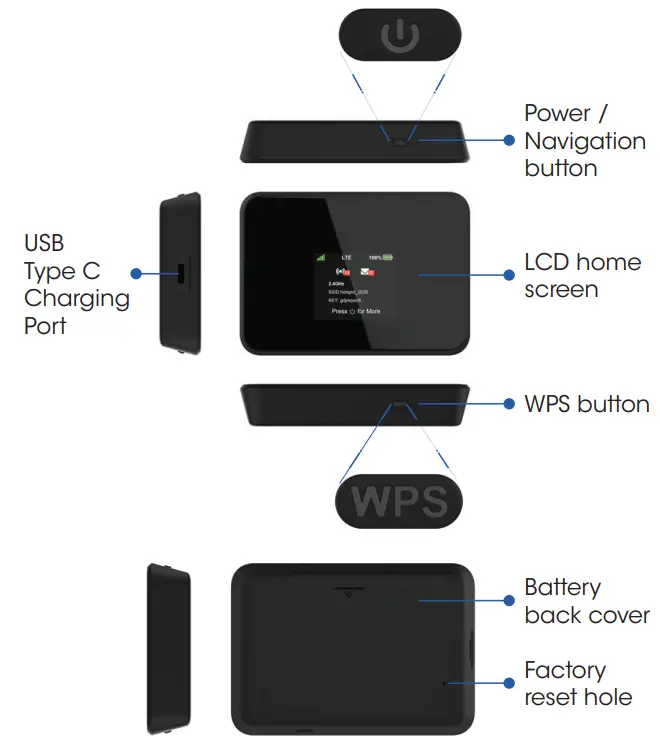
![Téléphone sans fil AT&T Dect 6.0 [CL82219, CL82229, CL82319, CL82419] Manuel de l’utilisateur](https://mode-demploi-francais.com/wp-content/uploads/2024/02/Telephone-sans-fil-ATT-Dect-60-CL82219-CL82229-CL82319-CL82419.jpg)